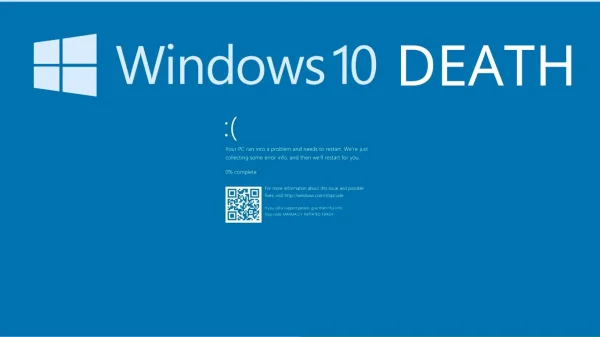5 Cách sửa lỗi: Page Fault in Nonpaged Area trên Windows 10
Lỗi có thể xảy ra do RAM bị hỏng, trình điều khiển bị lỗi hoặc ổ đĩa NTFS bị hỏng.
Để sửa lỗi, bạn cần cập nhật Driver, gỡ cài đặt chương trình bảo mật của bên thứ ba hoặc chạy lệnh CHKDSK.
Gặp lỗi Page Fault in Nonpaged Area trên Windows 10 cho biết có sự cố với bộ nhớ hoặc trình điều khiển máy tính của bạn, gây ra sự cố hệ thống hoặc Màn hình xanh chết chóc (BSoD) khét tiếng.
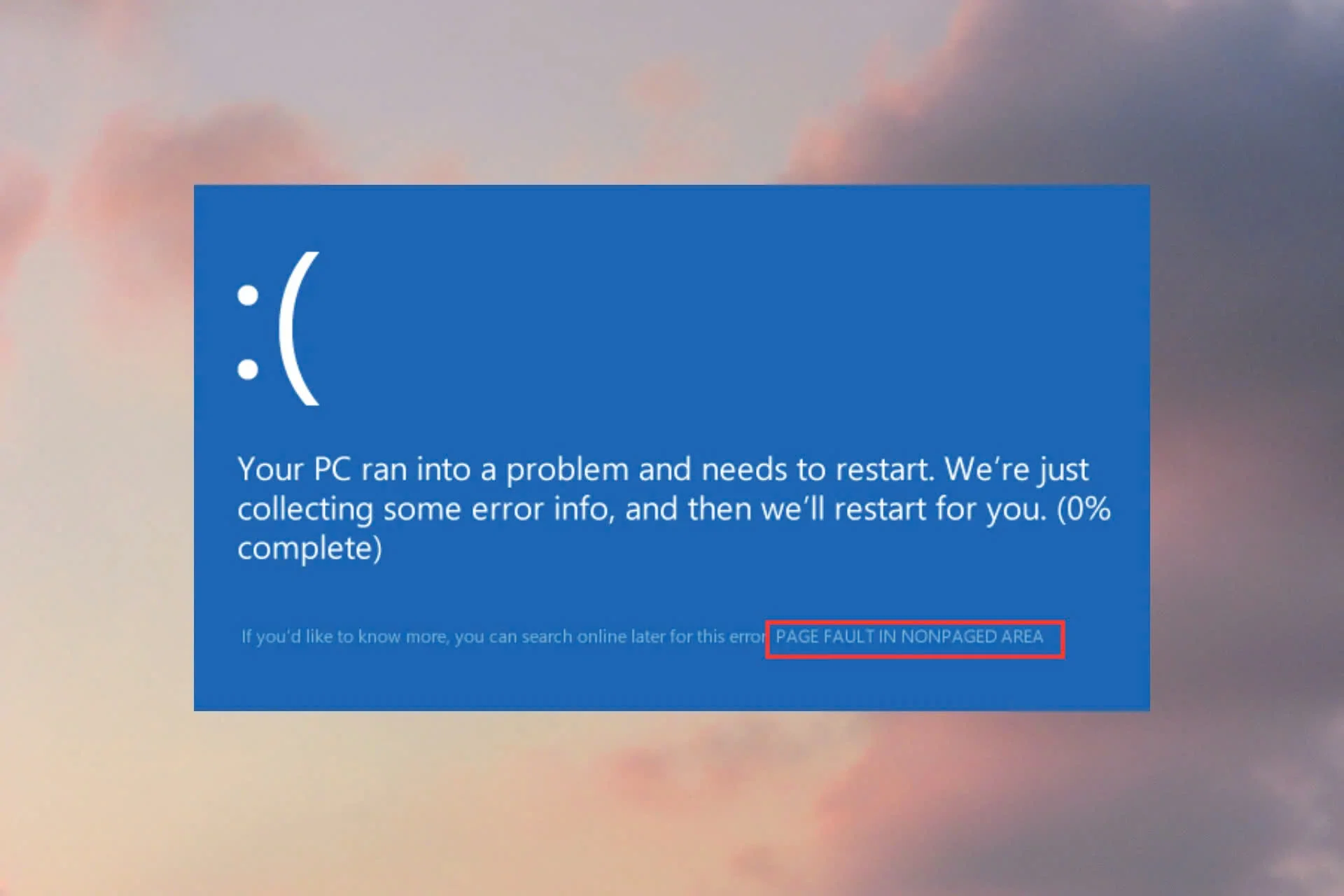
Trong hướng dẫn này, chúng ta sẽ khám phá nhiều kỹ thuật và giải pháp khác nhau để giải quyết lỗi này trên Windows 10 nhằm đảm bảo tính ổn định và hoạt động trơn tru của hệ thống Windows 10.
Tại sao lỗi Page Fault in Nonpaged Area xảy ra trên Windows?
Có thể có nhiều lý do gây ra lỗi; một số lý do phổ biến được đề cập ở đây:
RAM bị lỗi hoặc không tương thích – Sự cố với các mô-đun RAM của máy tính có thể gây ra lỗi này. Kiểm tra phần cứng bị lỗi và cài đặt không đúng các thành phần trên bo mạch chủ.
Tệp hệ thống bị hỏng – Nếu các tệp hệ thống cần thiết bị hỏng hoặc bị hỏng, lỗi này có thể xảy ra. Hãy thử chạy quét SFC để sửa các tệp hệ thống.
Trình điều khiển thiết bị lỗi thời hoặc không tương thích – Trình điều khiển không tương thích hoặc lỗi thời, đặc biệt là những trình điều khiển liên quan đến ổ đĩa, card đồ họa hoặc bộ điều hợp mạng, có thể gây ra xung đột và dẫn đến sự cố này.
Sự cố phần cứng – Các thành phần phần cứng bị lỗi, chẳng hạn như ổ cứng bị lỗi, cáp bị lỗi hoặc thiết bị ngoại vi có vấn đề, có thể góp phần gây ra lỗi này.
Ép xung – Nếu bạn đã ép xung CPU hoặc RAM vượt quá giới hạn ổn định, điều này có thể dẫn đến lỗi liên quan đến bộ nhớ, bao gồm lỗi này.
Bây giờ bạn đã biết nguyên nhân, chúng ta hãy cùng nhau tìm hiểu và khắc phục sự cố lỗi khó chịu này.
Làm thế nào để tôi có thể sửa lỗi Page Fault in Nonpaged Area trên Windows 10?
Trước khi thực hiện các bước khắc phục sự cố nâng cao, bạn nên cân nhắc thực hiện các kiểm tra sau:
Kiểm tra xem RAM của PC có bụi bẩn và mảnh vụn không và xác minh xem chúng đã được lắp đúng vị trí chưa.
Kiểm tra xem ổ cứng có bị hỏng vật lý không.
Chạy Disk Cleanup để dọn dẹp các tệp cập nhật Windows cũ.
Tắt tạm thời phần mềm diệt vi-rút.
Gỡ cài đặt chương trình diệt vi-rút của bên thứ ba.
Ở bài viết này, Digimarket đề cập đến 5 giải pháp sau: Chạy Scan SFC và DISM; Check đĩa; Và cập nhật Driver cho thiết bị; Test RAM; Sửa đổi thuộc tính hệ thống
1. Chạy quét SFC và DISM
1. Bước 1: Nhấn phím "Window + X" và chọn Command Prompt (Admin)
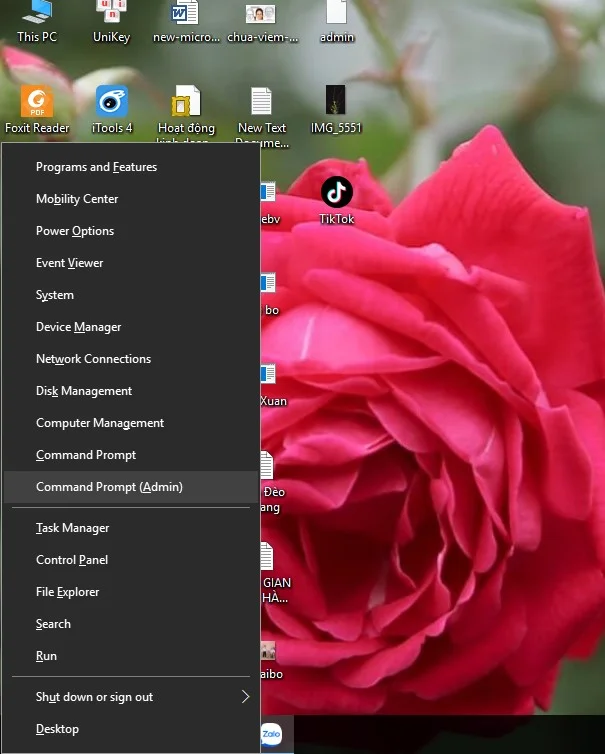
2. Bước 2: Nhập lệnh sau để sửa chữa các tệp hệ thống và nhấn Enter:
“sfc/scannow”
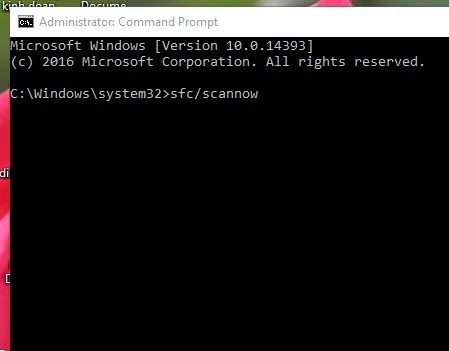
3. Bước 3: Đợi lệnh hoàn tất, sau đó sao chép & dán lệnh sau để sửa chữa các tệp hệ điều hành Windows và nhấn Enter:
"Dism /Online /Cleanup-Image /RestoreHealth"
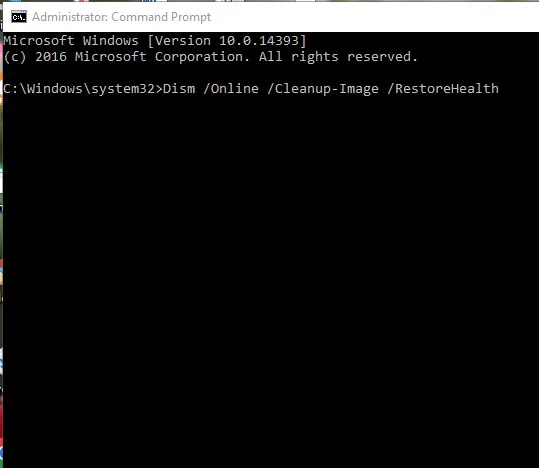
4. Bước 4: Sau khi lệnh được thực thi, hãy khởi động lại PC của bạn để các thay đổi có hiệu lực.
Sử dụng quy trình quét Windows này có thể giúp bạn, nhưng không đảm bảo rằng nó sẽ giải quyết được lỗi hoàn toàn.
Do đó, bạn có thể đảm bảo chẩn đoán và sửa chữa hoàn toàn các tệp hệ thống bị hỏng bằng cách sử dụng công cụ sửa chữa hệ thống cao cấp.
2. Kiểm tra đĩa
1. Bước 1: Nhấn phím "Window + X" và chọn Command Prompt (Admin)
Thực hiện như bước 1 của mục 1. Chạy quét SFC và DISM
2. Bước 2: Nhập lệnh sau để kiểm tra đĩa & thử sửa chữa các sector trên ổ cứng của bạn và nhấn Enter:
“chkdsk /f /r”
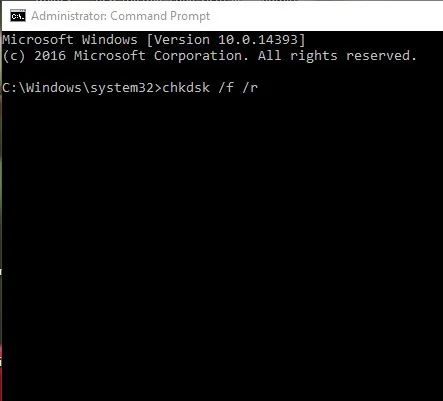
Nó sẽ quét ổ cứng của bạn để tìm các tệp bị hỏng, sửa lỗi và dọn sạch dung lượng đĩa để duy trì tình trạng hoạt động của máy tính.
3. Cập nhật Driver thiết bị
1. Bước 1: Nhấn Windows + R để mở bảng điều khiển Run
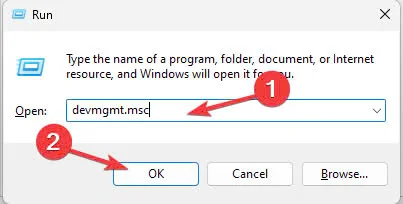
2. Bước 2: Nhập devmgmt.msc và nhấp vào OK để mở Trình quản lý thiết bị.
3. Bước 3: Kiểm tra tất cả các trình điều khiển quan trọng, chẳng hạn như card đồ họa, bộ điều hợp mạng và bộ xử lý thiết bị; ở đây, chúng tôi sẽ trình bày cách cập nhật trình điều khiển bằng cách sử dụng card đồ họa.
4. Bước 4: Xác định vị trí và Hiển thị bộ điều hợp, nhấp chuột phải vào trình điều khiển, sau đó chọn Cập nhật trình điều khiển.
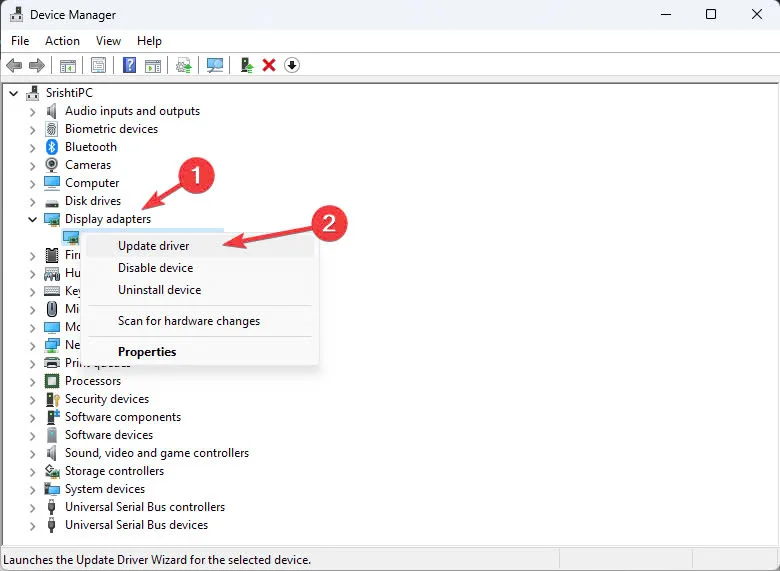
5. Bước 5: Nhấp vào Tìm kiếm trình điều khiển tự động.

6. Bước 6: Làm theo hướng dẫn trên màn hình để hoàn tất quy trình.
Bây giờ hãy kiểm tra tất cả các trình điều khiển thiết bị quan trọng để đảm bảo tất cả đều được cập nhật và cài đặt đúng cách.
4. Sửa đổi thuộc tính hệ thống
1. Bước 1: Nhấn Windows + E để mở File Explorer
2. Bước 2: Nhấp chuột phải vào This PC và chọn Properties.
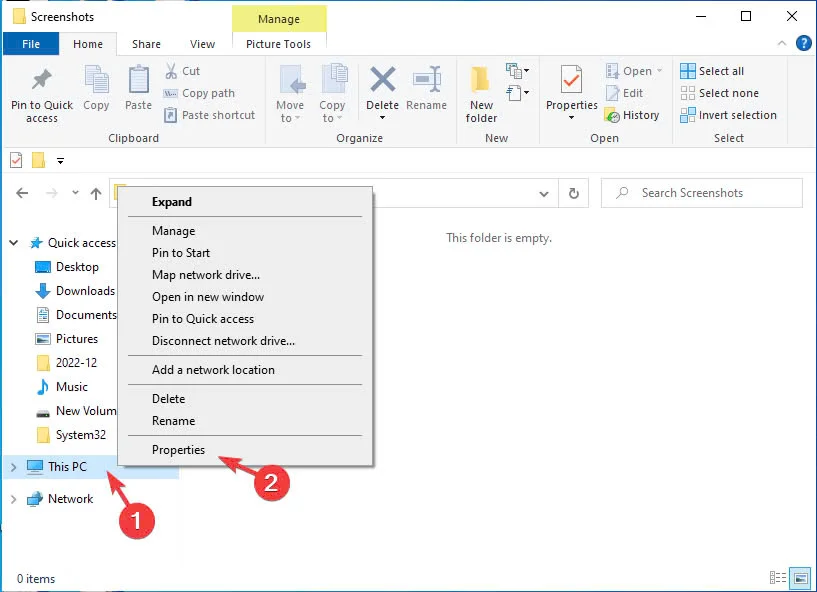
3. Bước 3: Bây giờ hãy nhấp vào Advanced system settings.
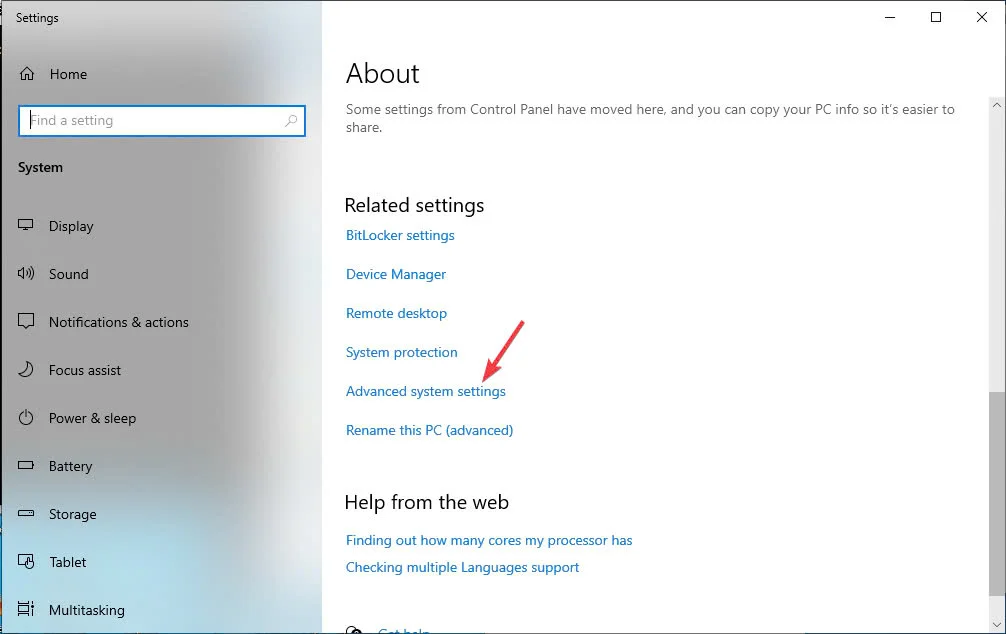
4. Bước 4: Trên cửa sổ System Properties, hãy chuyển đến Advanced và trong mục Performance, hãy nhấp vào Settings.
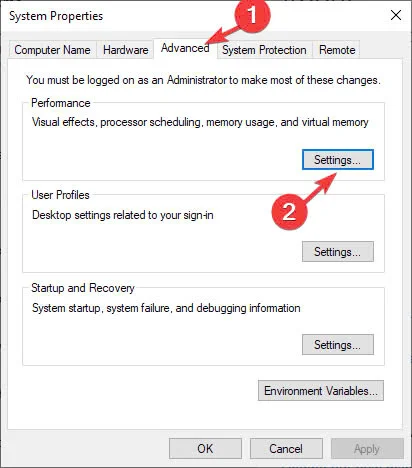
5. Bước 5: Chuyển đến tab Advanced, trong mục Virtual memory và nhấp vào Change.
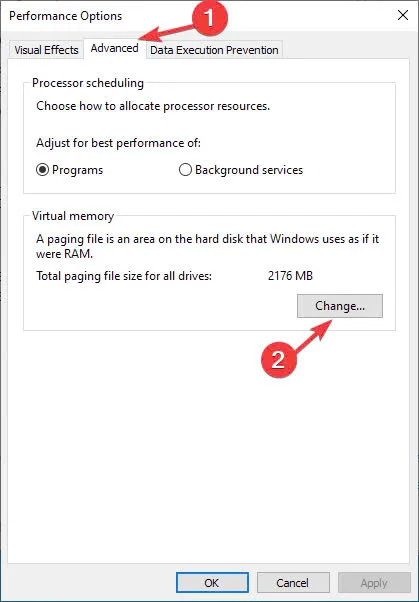
6. Bước 6: Bỏ dấu kiểm bên cạnh Automatically manage paging files for all drives, nhấp vào Set, sau đó nhấp vào OK.
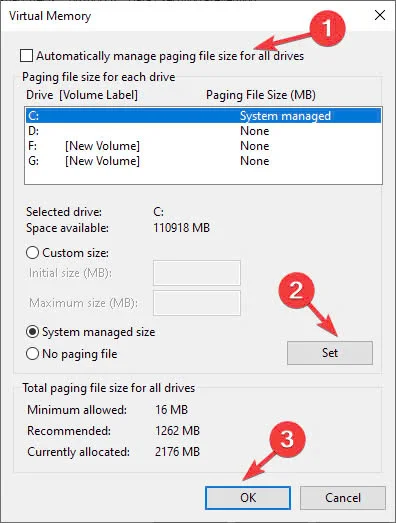
7. Bước 7: Quay lại cửa sổ System Properties, trong mục Startup and Recovery và nhấp vào Settings.
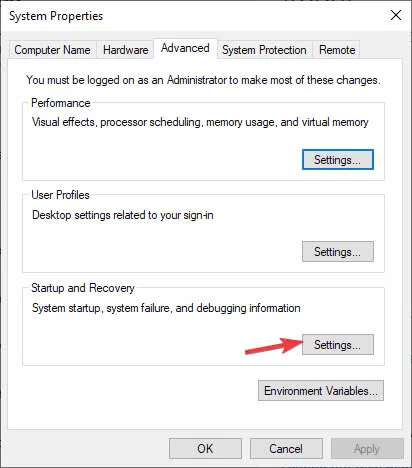
8. Bước 8: Bỏ dấu kiểm bên cạnh các tùy chọn Write an event to the system log và Automatically restart.
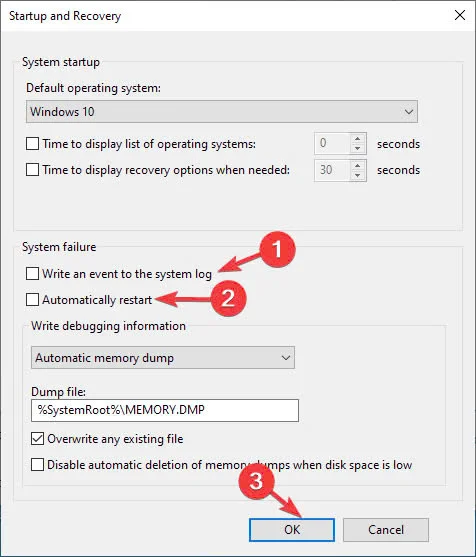
9. Bước 9: Nhấp vào OK, sau đó nhấp vào OK trên dấu nhắc để xác nhận
10. Bước 10: Nhấp vào Apply và OK để đóng cửa sổ. Bạn sẽ nhận được dấu nhắc khởi động lại máy tính để lưu các thay đổi.
5. Kiểm tra RAM
1. Bước 1: Nhấn phím Windows, nhập windows memory diagnostic và nhấp vào Open.
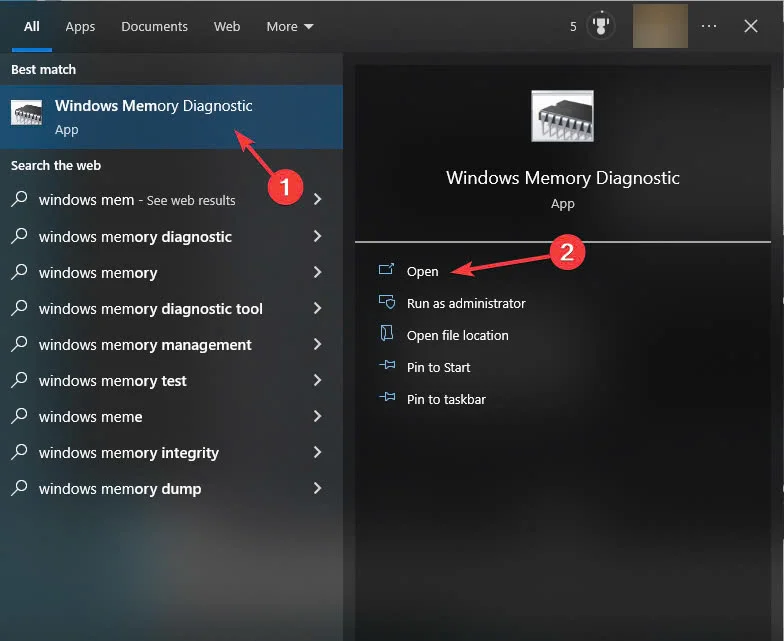
2. Bước 2: Chọn Restart now and check for problems (recommended). Trước khi chọn tùy chọn này, hãy đảm bảo bạn đã lưu công việc và đóng tất cả các cửa sổ khác.
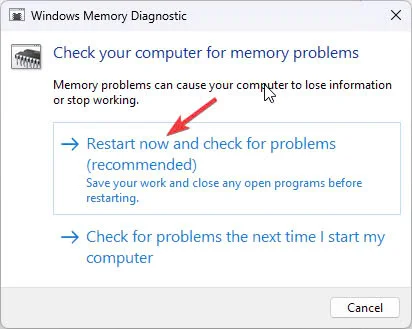
3. Bước 3: Máy tính của bạn sẽ khởi động lại và quá trình quét sẽ bắt đầu. Có thể mất tới 20 phút. Sau khi hoàn tất, PC sẽ khởi động lại và bạn có thể xem kết quả sau khi đăng nhập.
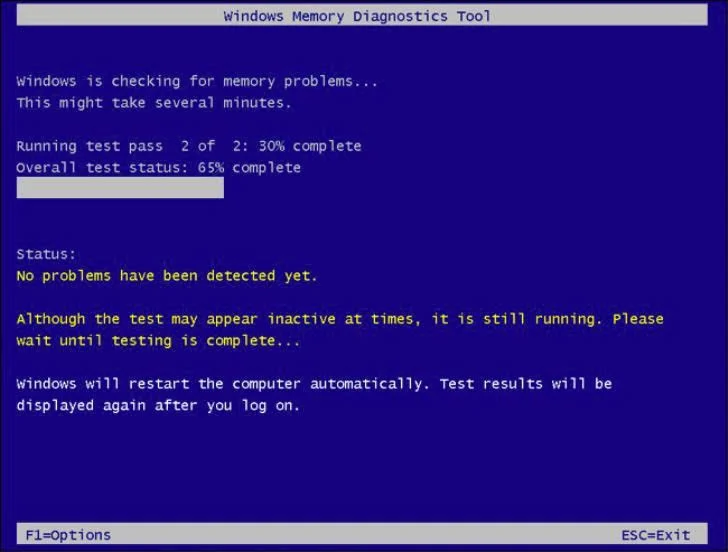
Nếu không có lỗi nào được liệt kê sau khi quét nhưng lỗi vẫn tiếp diễn, hãy thử khôi phục Windows về phiên bản trước hoặc đặt lại PC của bạn. Tuy nhiên, vẫn có lỗi; khả năng là RAM của bạn bị lỗi. Hãy thử tháo và vệ sinh bộ nhớ và các khe cắm khác.
Vì vậy, đây là những phương pháp bạn có thể làm theo để khắc phục lỗi Page Fault in Nonpaged Area trên Windows 10. Nếu không có cách nào hiệu quả với bạn, thì bạn có thể phải thay ổ cứng trên máy vì đây có thể là lý do duy nhất gây ra lỗi.
Xin vui lòng chia sẻ cho chúng tôi bất kỳ thông tin, mẹo và kinh nghiệm của bạn về chủ đề này trong phần bình luận bên dưới.
Nguồn: https://windowsreport.com/